Data Domain: Verwenden von iDRAC und Serial Over Lan (SOL) auf DD3300, DD6900, DD6400, DD9400, DD9900
Summary: Dieser Artikel bietet eine Übersicht über SOL und die für jedes System erforderlichen Einstellungen.
This article applies to
This article does not apply to
This article is not tied to any specific product.
Not all product versions are identified in this article.
Symptoms
SOL-Funktion (Serial over Lan) zur Durchführung von Remote-Troubleshooting auf neueren DDs mit iDRAC erforderlich.
Cause
Resolution
Dies setzt voraus, dass der Kunde iDRAC bereits konfiguriert hat und remote auf der DD zugänglich ist. Es kann auch mit einem CE verwendet werden, der über ein Micro-USB-Kabel oder Ethernet-zu-iDRAC angeschlossen ist.
Neuere DDs (DD3300, DD6900, DD9400, DD9900) sind in das iDRAC-Modul integriert, das eine Remote-Fehlerbehebung mithilfe von Serial Over Lan (SOL) ermöglicht. Es ist vergleichbar mit einer seriellen Verbindung zur DD, aber remote über das iDRAC-Terminal (racadm).
Sie ist möglicherweise nicht standardmäßig aktiviert und erfordert einige Änderungen in den iDRAC- und BIOS-Einstellungen, um zu funktionieren.
Für alle Systeme:
Für DD3300s
Verwenden Sie diesen Wissensdatenbank-Artikel, um SOL auf DD3300s einzurichten. Er hat andere Einstellungen als die anderen DDs:
Data Domain: Zugriff auf die DDOS-Konsole über iDRAC auf einem DD3300-System
Für DD6900, DD6400, DD9400, DD9900 und wahrscheinlich neuere DD-Modelle:
Nachdem Sie die Einstellungen für alle oben genannten Systeme überprüft haben, müssen Sie die BIOS-Einstellungen mit iDRAC bearbeiten.
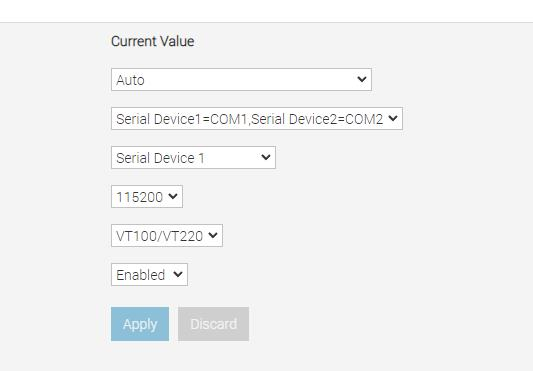
Neuere DDs (DD3300, DD6900, DD9400, DD9900) sind in das iDRAC-Modul integriert, das eine Remote-Fehlerbehebung mithilfe von Serial Over Lan (SOL) ermöglicht. Es ist vergleichbar mit einer seriellen Verbindung zur DD, aber remote über das iDRAC-Terminal (racadm).
Sie ist möglicherweise nicht standardmäßig aktiviert und erfordert einige Änderungen in den iDRAC- und BIOS-Einstellungen, um zu funktionieren.
Für alle Systeme:
- Stellen Sie in der iDRAC-Webschnittstelle sicher, dass der iDRAC-Nutzer, bei dem Sie angemeldet sind, über die richtigen Administrator- und SOL-Berechtigungen verfügt.
iDRAC-Einstellungen > Nutzer > Lokale Nutzer: -
- Stellen Sie sicher, dass SOL aktiviert ist, indem Sie diese Einstellungen abgleichen, indem Sie zu iDRAC-Einstellungen > Konnektivität > Seriell über LAN gehen.
Für DD3300s
Verwenden Sie diesen Wissensdatenbank-Artikel, um SOL auf DD3300s einzurichten. Er hat andere Einstellungen als die anderen DDs:
Data Domain: Zugriff auf die DDOS-Konsole über iDRAC auf einem DD3300-System
Für DD6900, DD6400, DD9400, DD9900 und wahrscheinlich neuere DD-Modelle:
Nachdem Sie die Einstellungen für alle oben genannten Systeme überprüft haben, müssen Sie die BIOS-Einstellungen mit iDRAC bearbeiten.
- Melden Sie sich bei der iDRAC-Web-GUI an und gehen Sie zu Konfiguration > BIOS-Einstellung > Serielle Kommunikation
Die Einstellungen müssen mit diesen übereinstimmen:
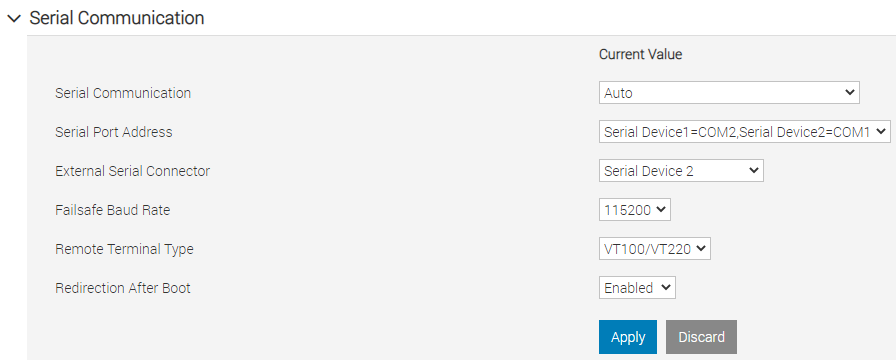
- Klicken Sie auf Anwenden , nachdem Sie die Einstellungen für die serielle Kommunikation geändert haben, scrollen Sie zum Ende der Seite und klicken Sie auf Beim nächsten Neustart oder Anwenden und neu starten. Die DD muss neu gestartet werden, damit iDRAC die neuen BIOS-Einstellungen anwenden kann.
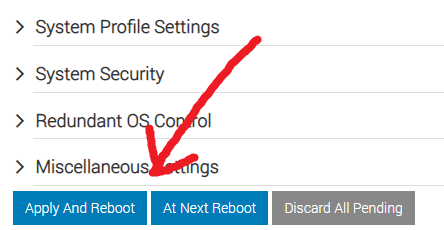
- Starten Sie DD neu. Während des Startvorgangs können Sie den BIOS-Konfigurationsjob über die virtuelle iDRAC-Konsole überwachen. Nach dem Anwenden der neuen BIOS-Einstellungen wird es neu gestartet.
- Jetzt sollte SOL ordnungsgemäß konfiguriert und nutzbar sein, indem PuTTY/SSH verwendet wird, um eine Verbindung zum iDRAC-Terminal (racadm) herzustellen.
- Stellen Sie über SSH/PuTTY eine Verbindung zum iDRAC-RACADM her, und zwar mit derselben IP-Adresse/demselben Hostnamen/derselben USB-Verbindung, die Sie auch für die Anmeldung bei der iDRAC-Web-GUI verwenden würden, und verwenden Sie die iDRAC-Anmeldeinformationen für die Anmeldung.
- Geben Sie dann # console com2 ein, um die SOL-Verbindung zur DD zu öffnen:
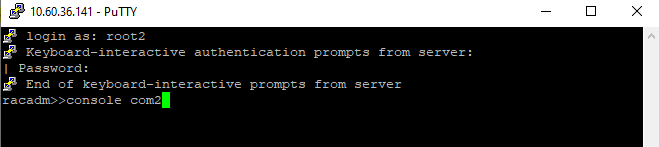
- Sie sollten nun dieselbe Ausgabe sehen, die Sie normalerweise nur auf dem physischen seriellen Anschluss sehen würden. Wenn keine Ausgabe angezeigt wird, drücken Sie die Eingabetaste.
- SOL ermöglicht den Wechsel in den Einzelnutzermodus per Fernzugriff und andere Aufgaben, die zuvor nur mit einer physischen seriellen Verbindung durchgeführt werden konnten.
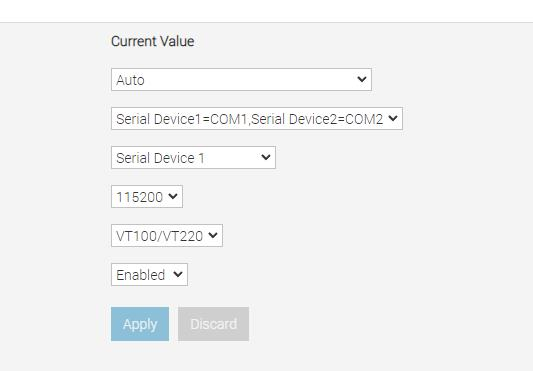
Affected Products
Data Domain, DD3300 Appliance, DD6400 Appliance, DD6900 Appliance, DD9400 Appliance, DD9900 ApplianceArticle Properties
Article Number: 000197824
Article Type: Solution
Last Modified: 30 Oct 2024
Version: 6
Find answers to your questions from other Dell users
Support Services
Check if your device is covered by Support Services.

